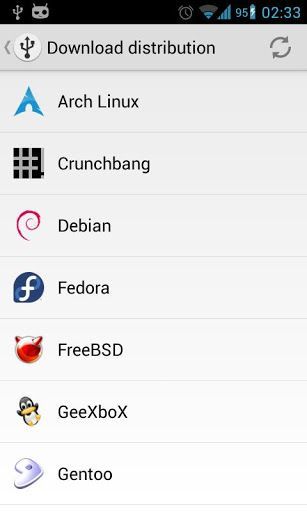En Windows 8, al navegar entre carpetas a través del explorador de archivos notaremos un sonido que aparece cada vez que hacemos clic. Para desactivar este sonido sin tener que silenciar por completo nuestro equipo podemos seguir los pasos que se explican en el siguiente tutorial.
Desactivar los sonidos de clic del explorador de archivos en Windows 8
- Presionamos la combinación de teclas Windows + R para abrir el diálogo Ejecutar.
- En el cajón de texto del diálogo ejecutar escribimos mmsys.cpl y presionamos la tecla ENTER o hacemos clic en el botón Aceptar, para abrir las propiedades de Sonido.
- En la ventana de propiedades de Sonido buscamos la pestaña Sonidos y hacemos clic sobre esta.
- En la lista de Eventos de Programas buscamos la entrada con el nombre Iniciar navegación en la sección del Explorador de Windows (la última entrada), y la seleccionamos haciendo clic sobre esta.
- Bajo la lista de Eventos de Programas encontraremos una lista desplegable de Sonidos. Elegimos la primera opción de la lista (Ninguno).
- Ahora hacemos clic en el botón Aplicar y luego en Aceptar para guardar los cambios.
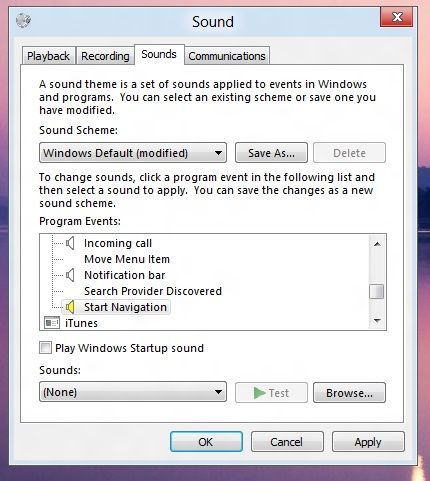
Podemos comprobar que el cambio fue satisfactorio dirigiéndonos al explorador de archivos y navegando un poco entre las carpetas, para lo cual ahora no debería reproducirse ningún sonido al hacer clic.
También podemos desactivar otros sonidos relacionados al Explorador de archivos de Windows, tales como los sonidos que se reproducen al vaciar la papelera de reciclaje o al mover algún elemento, de la siguiente manera:
- Presionamos la combinación de teclas Windows + R para abrir el diálogo Ejecutar.
- En el cajón de texto del diálogo ejecutar escribimos mmsys.cpl y presionamos la tecla ENTER o hacemos clic sobre Aceptar, para abrir las propiedades de Sonido.
- En la ventana de propiedades de Sonido buscamos la pestaña Sonidos y hacemos clic sobre esta.
- En la lista de Eventos de Programas buscamos la sección Explorador de Windows (Windows Explorer) y seleccionamos la entrada correspondiente al sonido que queremos desactivar. Por ejemplo, para desactivar el sonido que se produce al vaciar la papelera de reciclaje seleccionamos la entrada llamada «Vaciar papelera de reciclaje» haciendo clic sobre esta.
- En la lista desplegable de Sonidos, que se encuentra debajo de la lista de Eventos de Programas buscamos la primera entrada (Ninguno) y la seleccionamos para elegirla.
- Hacemos clic en el botón Aplicar y luego en Aceptar para guardar los cambios.
Como verán es muy simple, pero conocer los pasos a seguir puede ahorrarnos algo de tiempo que de otra manera perderíamos intentando encontrar las opciones correctas. Espero que este tutorial les haya sido de utilidad.